Cómo agregar un formulario de reserva de habitación de hotel en WordPress
Publicado: 2023-02-09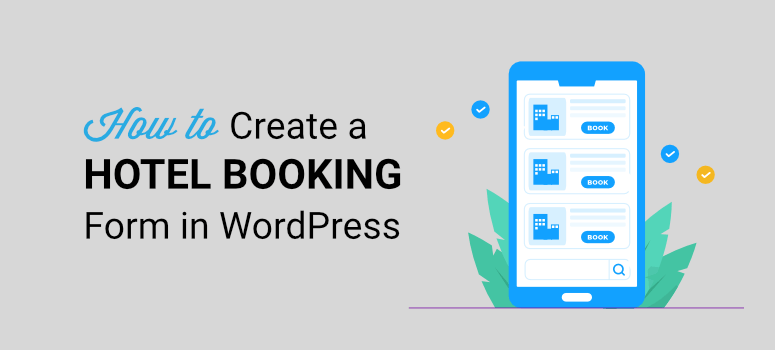
¿Quiere facilitar a los clientes la reserva de una habitación de hotel a través de su sitio web?
Puede crear un sistema de reservas a través del cual los clientes pueden ver las fechas disponibles y reservar las habitaciones deseadas. Incluso puede haber una opción para que realicen una consulta antes de finalizar su reserva. Lo más importante es que debe recibir una notificación instantánea cuando un usuario haya enviado su formulario de reserva.
En esta guía, le mostraremos cómo configurar un formulario de reserva en su sitio de WordPress para que pueda realizar reservas de hotel en línea de manera eficiente.
¿Qué necesita para crear un formulario de reserva de habitación de hotel?
No hace mucho tiempo, necesitaría saber codificar o contratar a un desarrollador para crear un sistema de reserva de habitaciones de hotel en su sitio web. Pero ya no más.
Con complementos como WPForms, puede configurarlo usted mismo con conocimientos básicos de WordPress.
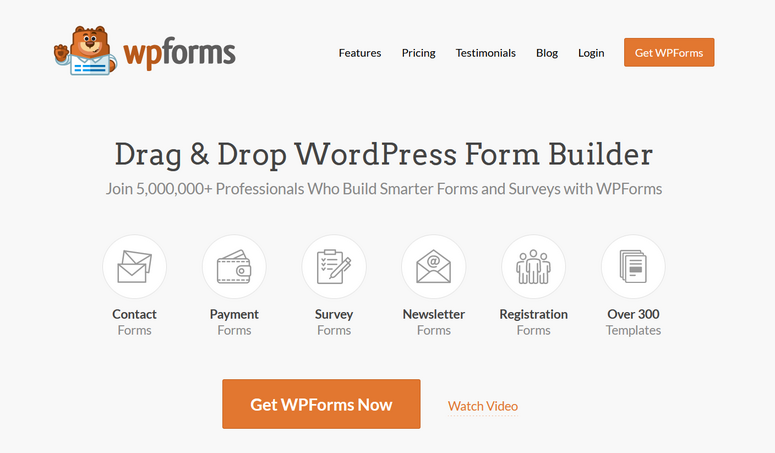
WPForms es el mejor creador de formularios de WordPress del mercado. Es muy fácil de usar y es una excelente opción para principiantes.
Puede crear todo tipo de formularios para su sitio web. Entonces, por ejemplo, para un hotel, es posible que desee mostrar un formulario de contacto, un formulario de consulta y un formulario de reserva.
También es posible que desee que los clientes leales que regresan tengan la opción de iniciar sesión en su propia cuenta de miembro para obtener beneficios exclusivos. WPForms también facilita la creación de formularios de registro e inicio de sesión.
Y aún hay más, incluso puede agregar un formulario de solicitud de empleo a su sección de carrera para llenar los puestos vacantes en su hotel.
Como propietario de un hotel, le encantará el hecho de que WPForms le permita aceptar cargas de archivos, para que los clientes puedan cargar su prueba de identificación. Los solicitantes de empleo pueden enviar sus currículos y cartas de presentación.
También te encantarán los complementos que ofrece este complemento. Entonces, por ejemplo, hay una opción 'Guardar y continuar' que permite a los usuarios guardar cualquier dato que hayan completado en el formulario. Pueden volver más tarde y continuar donde lo dejaron.
Otro complemento increíble es User Journey. Esto le permite ver cómo los visitantes encuentran su sitio web, qué páginas visitan y todos los demás pasos que toman antes de enviar su formulario de reserva. Puede utilizar esta información clave para optimizar mejor sus esfuerzos de marketing.
Nos encanta WPForms y lo usamos en nuestro propio sitio. Aquí hay algunas razones por las cuales:
- Plantillas para cada tipo de formulario que necesite
- Generador de formularios fácil de arrastrar y soltar
- Integraciones de marketing avanzadas
- Integraciones de pago
- Encuestas y sondeos
- Segmentación de usuarios
- Gestión de entradas
- Notificaciones instantáneas por correo electrónico
- Protección antispam integrada
- Correos electrónicos de confirmación automatizados a los clientes
Y eso es solo por nombrar algunos aspectos destacados de este complemento. WPForms tiene mucho que ofrecer y lo hemos cubierto en profundidad en nuestra guía: Revisión de WPForms: ¿Vale la pena el bombo? [Debe leer]
La razón por la que elegimos WPForms para esta tarea es que hay un formulario de reserva de hotel listo para usar que puede agregar a su sitio web en 2 minutos. Esto está disponible con el plan Pro.
Sin embargo, WPForms tiene una versión lite que se puede descargar desde el repositorio de WordPress. Aunque puede crear un formulario de reserva simple de forma gratuita con este complemento, no obtendrá funciones esenciales para su hotel, como la administración de entradas para ver todas sus reservas en un solo lugar.
Entonces, en su lugar, recomendamos obtener al menos la versión básica de WPForms a $ 49.50 por año. Esto le permite comenzar con todas las funciones correctas, incluso si tiene un presupuesto ajustado.
En este tutorial, usaremos WPForms Pro para mostrar realmente de qué es capaz este complemento. Empecemos.
Cómo crear un formulario de reserva de habitación de hotel en WordPress
Para seguir, debe tener un sitio de WordPress configurado. En caso de que no lo haga, aquí hay una guía útil que puede usar para crear un sitio de WordPress: Cómo hacer un sitio web desde cero paso a paso).
Paso 1: obtener formularios WPForms
Primero, deberá registrarse para obtener una cuenta de WPForms.
Esto le dará acceso a su propio panel de cuenta de WPForms. En la pestaña Descargas , encontrará el archivo de descarga de su complemento junto con su clave de licencia.
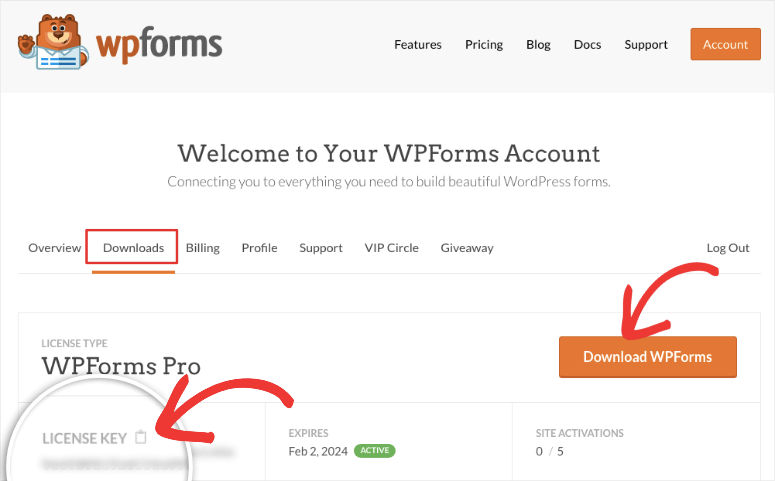
Debe descargar el archivo del complemento e instalarlo en su sitio de WordPress. ¿Nunca has hecho esto antes? No se preocupe, siga nuestra sencilla guía sobre cómo instalar un complemento de WordPress.
Una vez que instale y active el complemento WPForms, abra WPForms » Configuración en su panel de administración de WordPress. Para activar las funciones profesionales, debe ingresar su clave de licencia aquí.
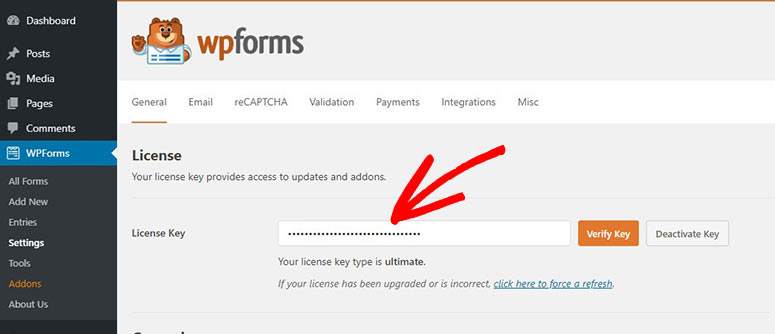
Haga clic en el botón Verificar clave y verá el mensaje de verificación exitosa.
Ahora, está listo para configurar su formulario de reserva de hotel.
En la pestaña WPForms » Add New , verá la biblioteca de plantillas. Primero, puede agregar un nombre para su formulario para que le sea fácil identificarlo en el panel de control de WPForms.
En la barra de búsqueda disponible, escribe 'hotel' y verás todas las plantillas relacionadas que puedes usar.
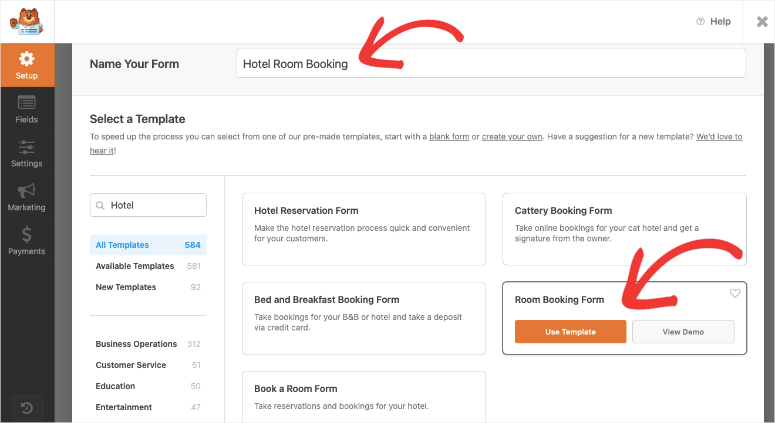
Puede ver demostraciones de cada plantilla para ver cuál se adapta mejor a sus necesidades. Tenga en cuenta que cada plantilla es fácil de personalizar para que pueda agregar/eliminar/editar campos como desee.
Cuando seleccione una plantilla, se abrirá el generador de formularios visuales. Esto le permite editar su formulario como se verá cuando esté activo en su sitio. No es necesario ir y venir con las vistas previas para saber si lo está haciendo bien.
Para agregar un nuevo campo, simplemente arrastre cualquiera de los campos disponibles a su formulario. Es realmente así de simple. También puede arrastrar y soltar campos existentes para reorganizar el orden de los detalles del formulario.
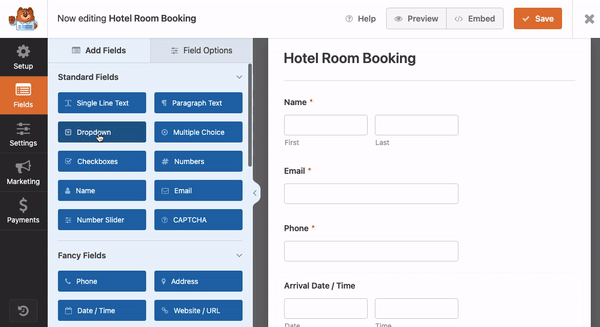
WPForms le permite agregar:
- menús desplegables
- Opción multiple
- Casillas de verificación
- Números
- Deslizadores de números
Según el plan que haya seleccionado, también obtendrá opciones para agregar campos avanzados, como la carga de archivos. También verá los campos de pago.
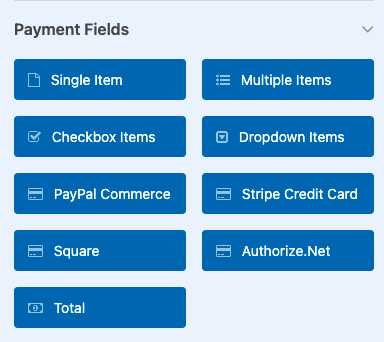
Esto permite a los usuarios seleccionar su habitación a la tarifa mencionada. Luego pueden ver su factura total y realizar el pago en línea para confirmar su reserva.
Para agregar opciones de pago, deberá instalar y activar el complemento de integración de pago que necesita, como Stripe, Authorize.net, Square o PayPal. Siga esta guía para conocer los pasos detallados: Cómo aceptar pagos de Stripe. y Cómo agregar pagos cuadrados a WordPress.
A continuación, si necesita personalizar el texto de cualquier campo, seleccione el campo para obtener opciones en la barra de tareas de la izquierda.
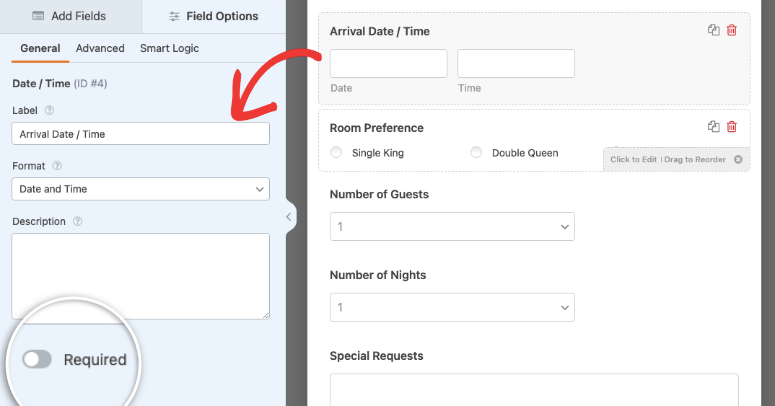
Puede cambiar la etiqueta, la descripción y el formato. Incluso puede marcar el campo como obligatorio. De esa manera, si el usuario no ha completado su nombre o correo electrónico, no podrá enviar el formulario.
Ahora, WPForms parece simple, pero puedes hacer cosas geniales con él. Por ejemplo, si desea agregar un catálogo de habitaciones disponibles con imágenes para vender realmente su hotel, esto es lo que debe hacer.
Primero, seleccione el campo de formulario Preferencia de habitación . Verá una opción para 'Usar opciones de imagen' en el panel izquierdo. Cuando habilite esta opción, verá botones que le permitirán agregar imágenes a cada campo.
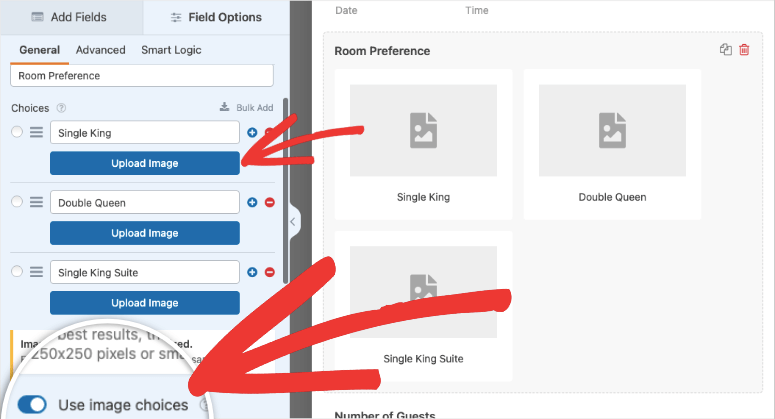
Ahora puedes subir imágenes aquí. WPForms recomienda usar el mismo tamaño de 250×250 píxeles. Esto asegura que el catálogo se vea impresionante en todos los dispositivos.

Echa un vistazo a nuestro ejemplo a continuación. El formulario se ve más atractivo cuando agrega una imagen de la habitación que sus clientes pueden esperar cuando reservan con usted.
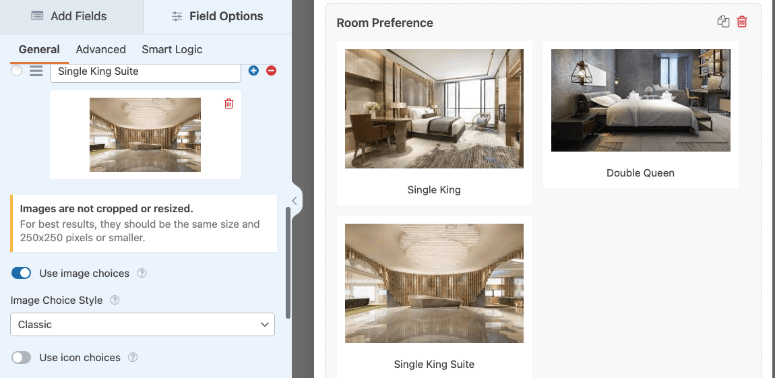
Una vez que haya terminado de personalizar su formulario, asegúrese de presionar el botón Guardar en la parte superior para almacenar todos sus cambios.
Ahora su formulario de reserva de hotel está listo, pero antes de publicarlo, configuremos algunas configuraciones importantes.
Paso 3: configurar notificaciones de formulario
Cuando un usuario envía el formulario, puede enviarle una respuesta automática por correo electrónico. También puede enviarse a usted mismo o a su equipo una alerta por correo electrónico sobre el nuevo suscriptor.
En la pestaña Configuración » Notificaciones , verá una notificación predeterminada ya configurada. Esto envía una copia de la entrada del formulario al correo electrónico del administrador.
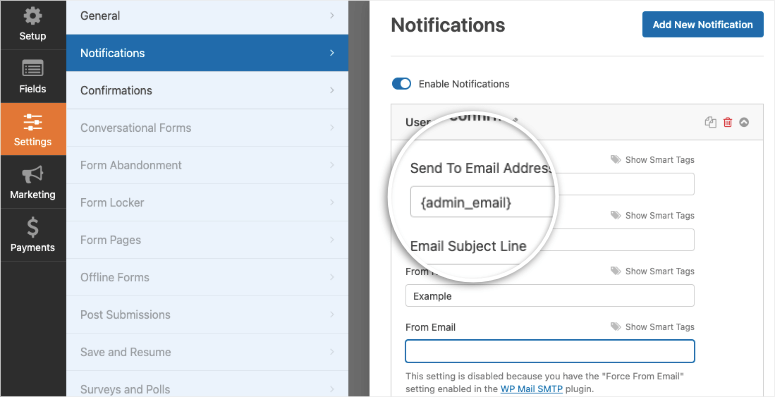
Hay varias formas de utilizar estas notificaciones. Si desea que el mismo correo electrónico vaya a su bandeja de entrada y a la bandeja de entrada del cliente, puede seleccionar "Mostrar etiquetas inteligentes" y elegir el correo electrónico.
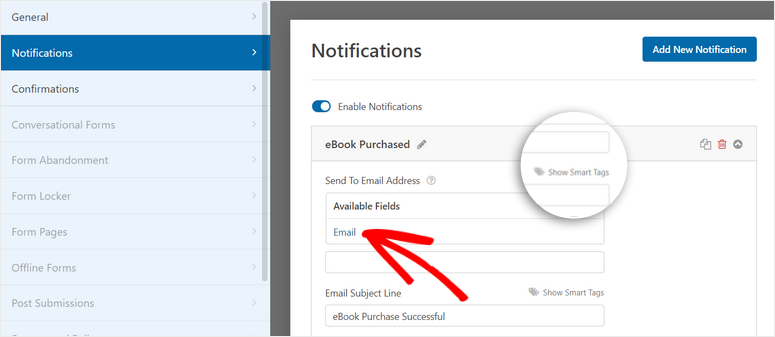
Esto detectará automáticamente la dirección de correo electrónico completada en el formulario. Si está agregando varias direcciones de correo electrónico, solo debe asegurarse de que estén separadas por comas.
También puede configurar notificaciones separadas usando el botón 'Agregar nueva notificación' en la parte superior. Esto le permite crear uno para usted o su equipo y otro diferente para el cliente.
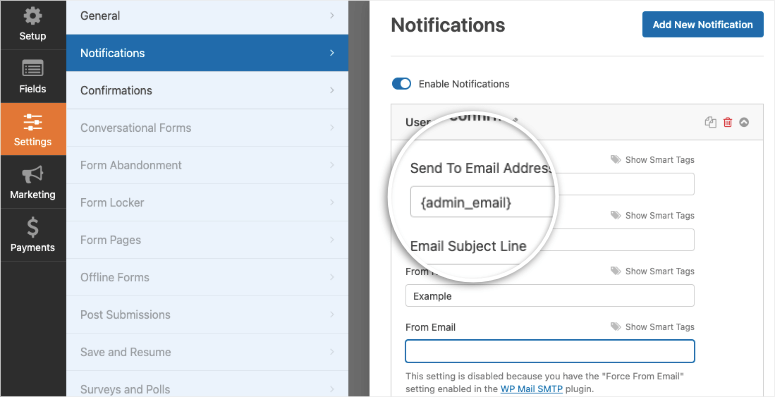
Debajo de esto, puede editar el mensaje de correo electrónico para hacerlo más personalizado.
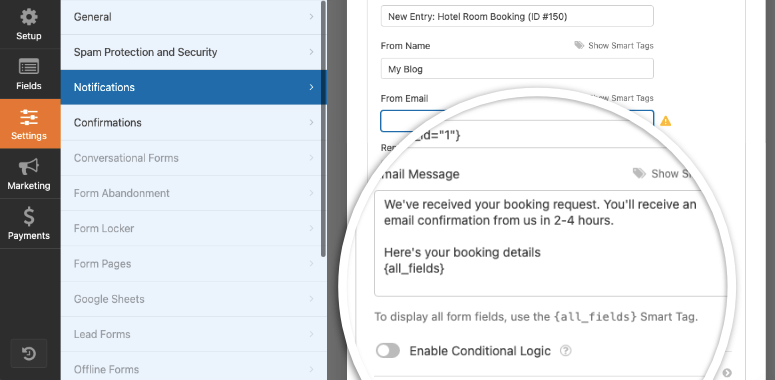
Ahora que ha configurado las notificaciones por correo electrónico, ahora podemos ver los mensajes de confirmación que aparecerán en su sitio web.
En la pestaña Confirmaciones , verá un mensaje que ya está configurado para usted. Esto se mostrará en su sitio web cuando un usuario envíe el formulario.
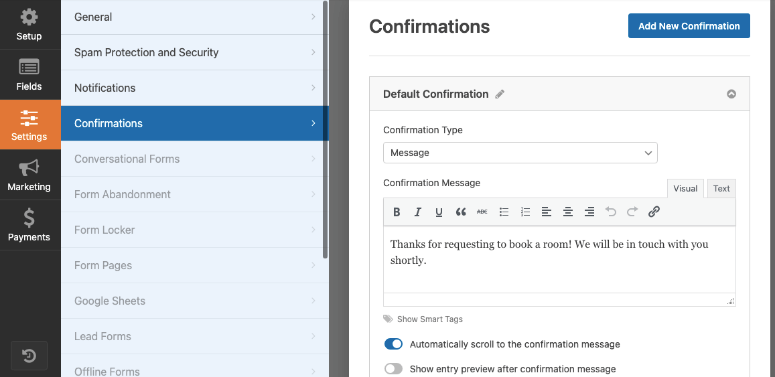
Puede cambiar lo que sucede cuando el usuario envía el formulario aquí. WPForms le permite:
- Muestra un mensaje: puedes agradecerles o confirmar su suscripción.
- Mostrar página: puede mostrar cualquier página de su sitio web, como una página de agradecimiento.
- Redirigir a URL: esto le permite llevarlos a una página web de terceros que no forma parte de su sitio web.
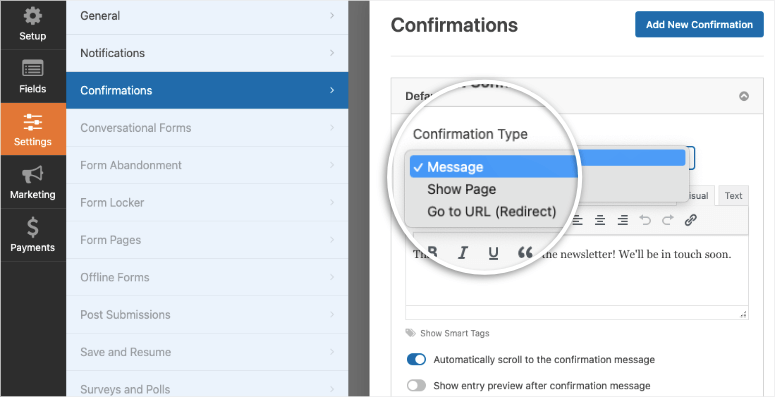
Es muy fácil agregar estas opciones, por lo que no entraremos en detalles aquí. Hemos cubierto esto en profundidad en nuestra guía: Cómo configurar las notificaciones y confirmaciones de formulario correctas.
Paso 4: conéctese al marketing por correo electrónico
Puede conectar su formulario al marketing por correo electrónico y agregar todos los nuevos clientes potenciales a su lista de contactos de correo electrónico.
En la pestaña Marketing , verá las opciones de integración disponibles. Simplemente seleccione su proveedor favorito y verá una opción para instalar y activar el complemento de marketing para ese proveedor.
Una vez activado, puede seleccionar y hacer clic en el botón Agregar nueva conexión . Luego puede seguir las instrucciones en pantalla para conectarse a su cuenta. En la mayoría de los casos, deberá ingresar un código de autorización o una clave de API que le proporcione el proveedor de correo electrónico.
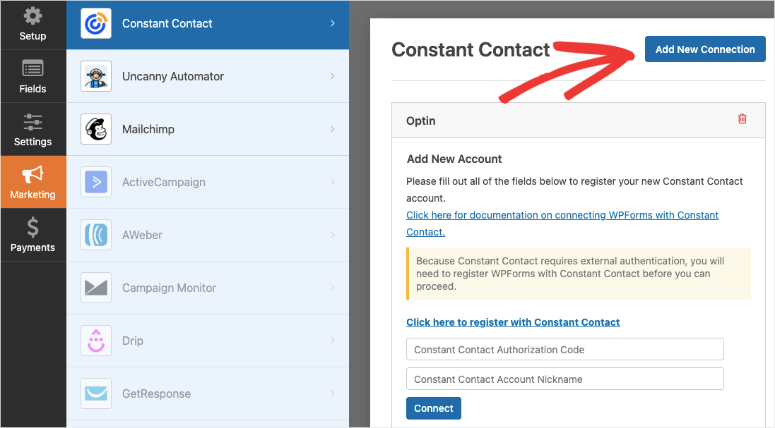
También puede conectarse a plataformas de automatización y marketing de contenido como HubSpot, Zapier y Uncanny Automator.
Ahora su formulario está listo para funcionar.
Paso 5: Publique el formulario de reserva de habitación de hotel
WPForms hace que sea increíblemente fácil agregar el formulario a cualquier página, publicación o área lista para widgets de su sitio.
Dentro del generador de formularios, verá una opción para incrustar el formulario en la parte superior de la página. Esto facilita la selección de una página existente o la creación de una nueva página para agregar el formulario.
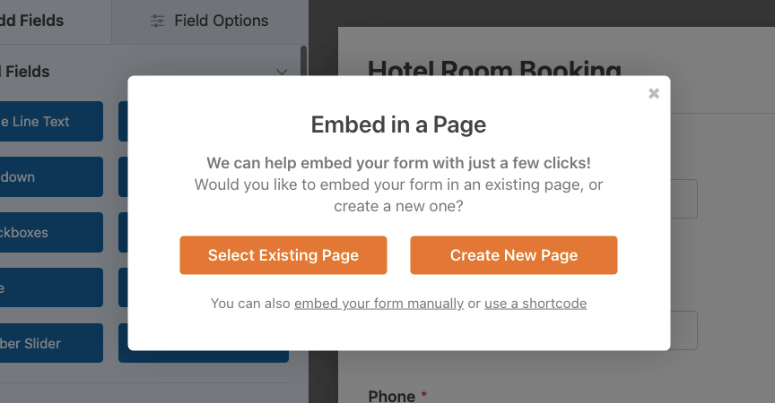
También puede salir del editor aquí e insertar el formulario en cualquier momento. Para hacer eso, simplemente abra una página o publicación en el editor de bloques. Agregue un nuevo bloque y busque 'WPForms'.
Cuando agregue este bloque, verá una mascota de WPForms junto con un menú desplegable que le permite seleccionar el formulario de suscripción que acaba de crear.
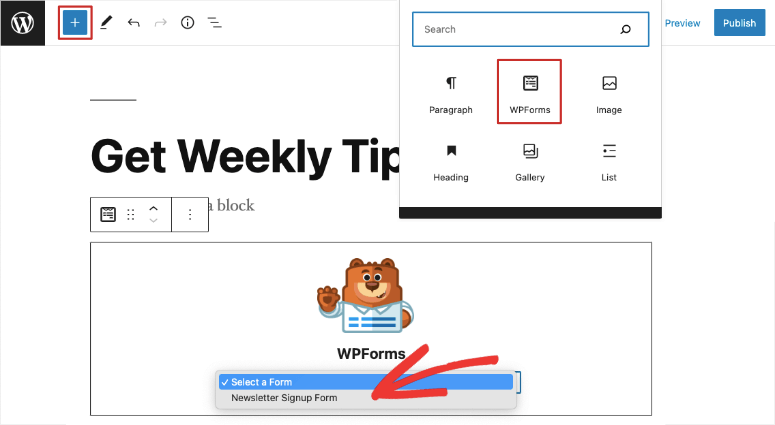
Este widget está disponible en todos los creadores de WordPress populares como SeedProd y Elementor. En caso de que todavía esté usando el Editor clásico, verá un botón que le permite elegir e incrustar el formulario.
Si desea mostrar el formulario dentro de un pie de página, encabezado o barra lateral, diríjase a la pestaña Apariencia » Widgets . Aquí podrá agregar el bloque WPForms a su pie de página o barra lateral usando el mismo widget.
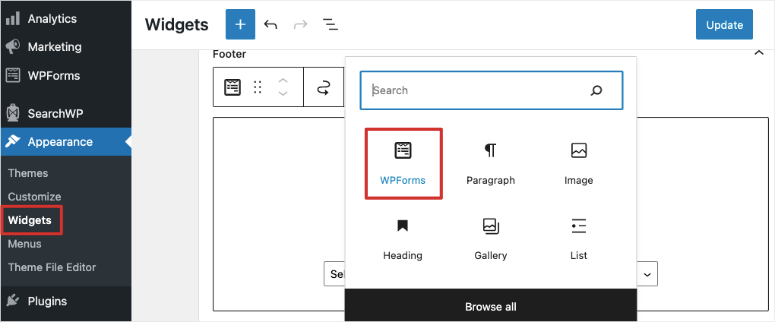
¡Eso es todo! Ha creado correctamente un formulario de reserva de habitación de hotel para su sitio web.
Ahora, para aumentar las conversiones, es posible que desee consultar OptinMonster. Esta herramienta le permite crear sorprendentes ventanas emergentes, cuadros de desplazamiento, tapetes de bienvenida y diapositivas para el sitio web de su hotel. Puede usarlo para obtener más clientes potenciales y suscriptores a su boletín de noticias y promociones por correo electrónico.
Puede que también le encante TrustPulse para el sitio de su hotel. Le permite mostrar notificaciones de actividad reciente en su sitio en pequeñas ventanas emergentes no intrusivas.
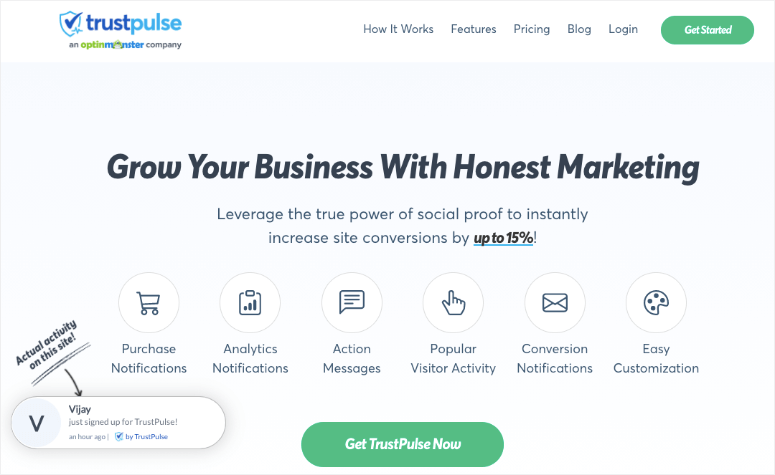
Entonces, por ejemplo, puede mostrar quién reservó una habitación recientemente, cuántas personas están viendo la página de reserva y cuántas personas han reservado una habitación. Incluso puede mostrar las últimas reseñas de su hotel. Se puede hacer clic en cada ventana emergente para que pueda agregar un enlace a la página de reserva o cualquier otra página en la que desee que aterricen.
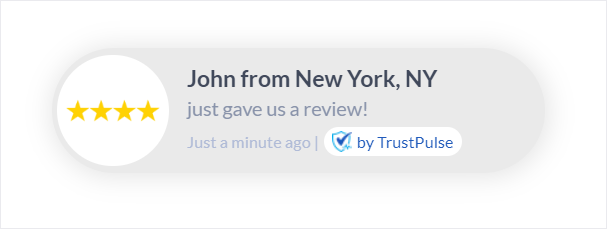
¡TrustPulse también le permite crear mensajes estáticos para captar la atención de un usuario para reservar su habitación ahora!
Eso es todo lo que tenemos para ti. Ahora que sabe cómo crear un formulario de reserva de habitación de hotel, es posible que desee explorar nuestras guías relacionadas:
- Cómo construir un embudo de ventas en WordPress (Guía para principiantes)
- Cómo obtener más reseñas en línea para hacer crecer su negocio de WordPress
- Cómo configurar el seguimiento de formularios de WordPress en Google Analytics
Estos artículos lo ayudarán a impulsar su negocio y obtener información sobre lo que funciona para usted.
